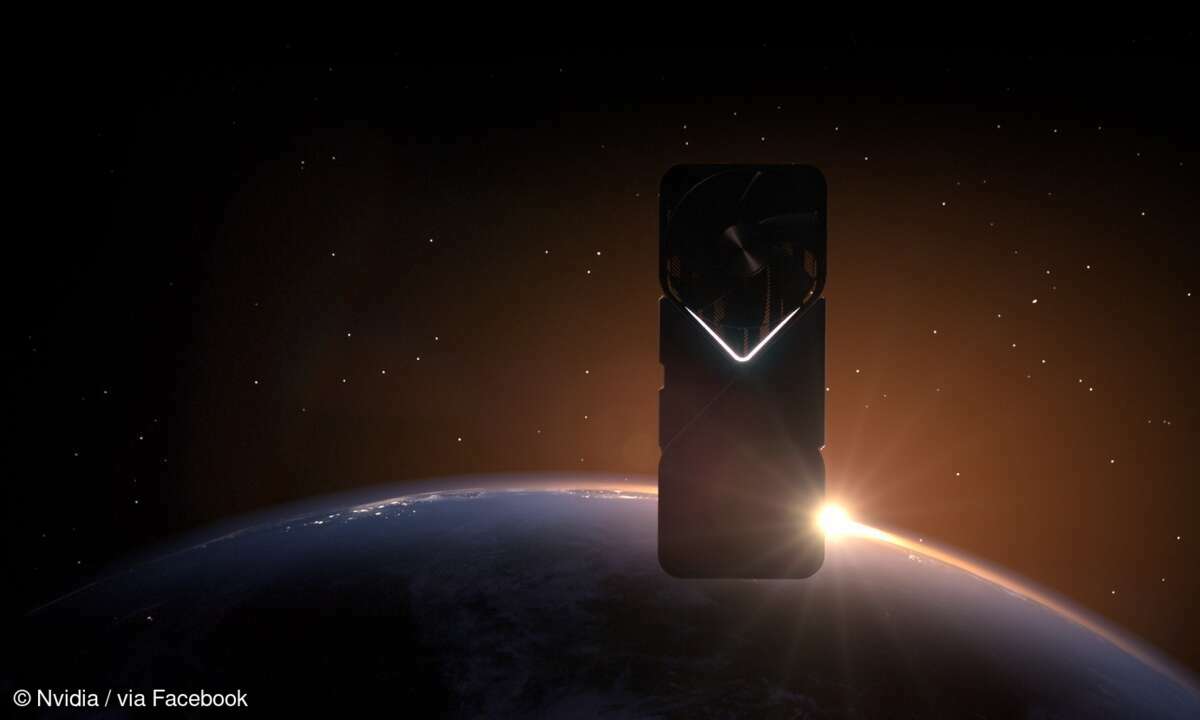Prozessor einbauen & wechseln: So geht's
Der Wechsel eines Prozessors ist etwas aufwändiger als bei Grafikkarte oder RAM, mit etwas Hilfe aber trotzdem auch für Laien gut machbar. Wir zeigen, wie es geht.

Einer der großen Vorteile eines Desktop-PCs gegenüber Notebooks, Konsolen und Co. ist die Möglichkeit, selbst Hand anzulegen. Bei Problemen oder zu niedriger Leistung können Sie Teile einfach ausbauen und gegen andere Kompenenten wechseln.So auch beim Prozessor, dem Herzstück des Rechners. Der ...
Einer der großen Vorteile eines Desktop-PCs gegenüber Notebooks, Konsolen und Co. ist die Möglichkeit, selbst Hand anzulegen. Bei Problemen oder zu niedriger Leistung können Sie Teile einfach ausbauen und gegen andere Kompenenten wechseln.
So auch beim Prozessor, dem Herzstück des Rechners. Der Wechsel ist hier zwar etwas aufwändiger als bei Grafikkarte oder RAM. Trotzdem brauchen Sie nicht mehr als ein wenig Fingerspitzengefühl, einen Schraubenzieher und etwas Wärmeleitpaste, um den Austausch durchzuführen.
Wie Sie Ihren Prozessor Schritt für Schritt gegen ein neues Modell austauschen, zeigen wir Ihnen im Folgenden Schritt für Schritt. Achten Sie dabei aber darauf, dass der neue Prozessor auch in Ihr altes System passt. Sonst stehen Sie am Ende ohne funktionierenden Rechner da.
Prozessor wechseln - Schritt für Schritt
Um einen bereits verbauten Prozessor auszutauschen, befolgen Sie die unten aufgeführten Schritte. Wenn Sie das erste Mal einen Prozessor in einem neuen System verbauen, können Sie entweder bei Punkt 7 beginnen und von dort fortfahren, oder für ausführlichere Unterstützung zu unserem Artikel "PC selbst zusammenbauen: So geht's" wechseln.
- Trennen Sie den Rechner vom Stromzugang, indem Sie das Netzteil abschalten und das System ausstecken
- "Entladen" Sie sich, beispielsweise durch Berühren eines klassischen Heizkörpers, um Kurzschlüsse zu vermeiden.
- Entfernen Sie ggf. die Schrauben vom Seitenpanel ihres Tower-Gehäuses und nehmen Sie die Seitenwand ab, um auf die Hardware im Inneren zugreifen zu können. Analog gehen Sie bei Desktop-Gehäusen vor. Achten Sie bei Komplettrechnern auf Siegel, nach deren Beschädigung eine noch vorhandene Garantie in der Regel erlischt.
- Entfernen Sie den Kühler von der CPU, indem Sie die Kühler-Schrauben lösen. Für manche Kühlermodelle müssen Sie auch an die Rückwand des Mainboards gelangen. Schrauben Sie in diesem Fall auch die zweite Seitenwand des Desktops ab und lösen Sie die Schrauben dort. Sollte ein Kühler bei einem Desktop-Modell auf der Rückseite verschraubt sein, führt in der Regel kein Weg daran vorbei, das Mainboard auszubauen. Da es sich bei Rechnern in Desktop-Gehäusen aber häufig um einfachere Office-PCs mit ebenso einfachen Kühlern handelt, ist das eher selten nötig.
- Öffnen Sie den Verschlussmechanismus der CPU und entfernen Sie diese. Dazu heben Sie einen Hebel an der Seite des CPU-Sockels an und entfernen dann eine möglicherweise vorhandene Abdeckung.
- Achten Sie beim Entfernen des Kühlers darauf, keine Lamellen zu beschädigen, um die Kühlleistung nicht zu beeinträchtigen. Ebenso achten Sie auf Kondensatoren auf dem Board oder andere verbaute Elemente Ihrer Hardware.
- Entnehmen Sie die alte CPU und verstauen Sie sie. Sollten Sie die CPU anderweitig einsetzen oder verkaufen wollen, achten Sie darauf, keine Pins (kleine Stecker auf der Unterseite) der CPU zu verbiegen.
- Setzen Sie die neue CPU in ihren Rechner ein. Auch dabei sollten Sie darauf achten, keine Pins zu verbiegen. Für die richtige Anordnung suchen Sie nach einem kleinen Dreieck in einer der Sockel-Ecken. Ein ähnliche dreiecke Kerbe befindet sich auf der CPU-Unterseite. Richten Sie die beiden aufeinander aus.
- Verschließen Sie die Verriegelung des Sockels, indem Sie den Hebel an der Seite nach unten drücken.
- Tragen Sie eine erbsengroße Schicht Wärmeleitpaste auf die Mitte der CPU-Oberseite auf. Durch den Druck zwischen Kühler und Prozessor verteilt sich die Paste dann auf der gesamten CPU. Zuvor sollten Sie sicherstellen, dass der Prozessor frei von Verunreinigungen ist.
- Entfernen Sie alte Wärmeleitpaste vom CPU-Kühler, falls solche noch vom alten Prozessor vorhanden sind.
- Befestigen Sie den CPU-Kühler, indem Sie ihn mit dem Mainboard an den dafür vorgesehenen Bohrungen verschrauben.
- Schließen Sie Ihr Gehäuse, indem Sie die zuvor entfernten Seitenpanele wieder anbringen.
- Stecken Sie Ihren Rechner wieder ans Stromnetz an, legen Sie den Hauptschalter um und starten Sie das System, um sicherzustellen, dass alles wie gewünscht funktioniert.
Kann man den Prozessor austauschen?
Für ausgewachsene Rechner (egal ob Tower oder Desktop) lässt sich die Frage, ob ein Prozessor-Tausch möglich ist, in fast allen Fällen mit "Ja" beantworten. Lediglich einige wenige Komplett-Systeme, meist mit exotischeren Formfaktoren, können den Wechsel schwierig machen.
Bei Notebooks sieht es anders aus. Die meisten Notebooks gestalten den Austausch deutlich schwieriger. Oft sind hier Teile verklebt oder sogar verschweißt. Außerdem verlieren Sie meist Garantieansprüche für Ihr Gerät, wenn Sie die Unterseite des Notebooks öffnen. Für verschiedene Modelle gibt es aber dennoch Tutorials im Netz, die den Wechsel erklären. Hier hilft oft eine schnelle Suche auf Google, Youtube und Co. weiter.
Wann sollte man seine CPU wechseln?
Ein Upgrade ihrer alten CPU lohnt sich eigentlich nur dann, wenn diese auch das "Bottleneck" ihres Systems darstellt. Dadurch bremst der Prozessor die übrigen Kompenenten ihres Systems aus.
Wie Sie feststellen, ob das der Fall ist, haben wir in unserem Ratgeber "Neue CPU: Wann lohnt sich ein Upgrade?" zusammengeschrieben.